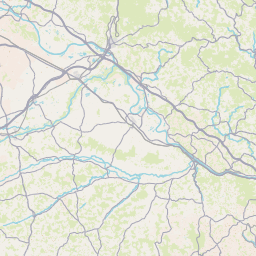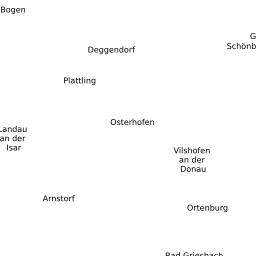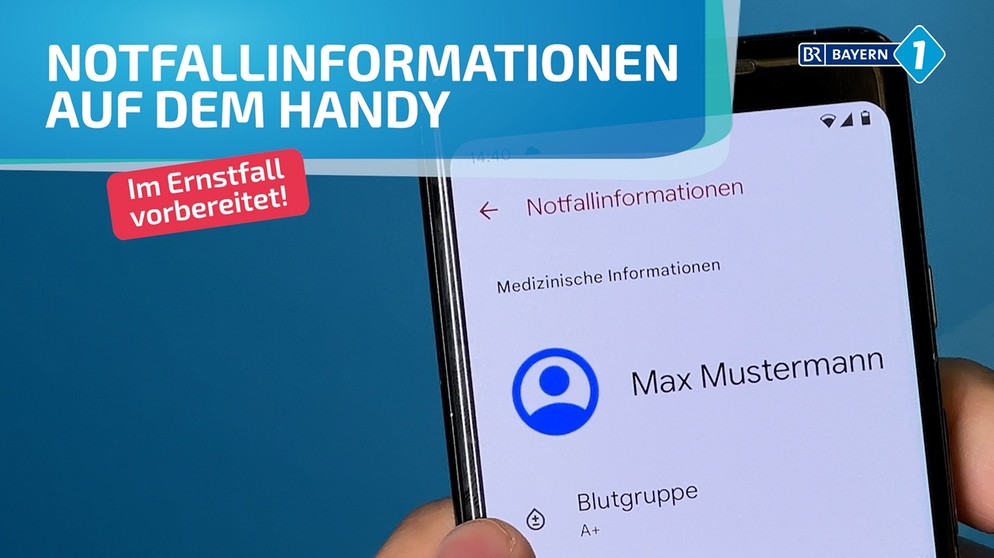Notfallkontakt Handy Notfallinformationen auf dem Sperrbildschirm anzeigen
Wie richtet man einen Notfallkontakt im Handy ein? Und was muss man tun, damit dieser direkt auf dem Sperrbildschirm zu sehen ist? Alle Infos für Android- und iOS-Handys hier.
Für den Notfall einen oder mehrere Kontakt im Handy zu hinterlegen, macht auf jeden Fall Sinn. Doch wie kommen Ersthelfer oder Sanitäter an die Informationen im Handy, sollte man bewusstlos sein? Mit diesen einfachen Schritten können Sie Notfallkontakte auf Ihrem Smartphone hinterlegen und sie auf dem Sperrbildschirm sichtbar machen.
Notfallkontakte hinterlegen Android-Handy
Diese Einrichtungsschritte funktionieren für Handys mit den Betriebssystemen Android 12 und höher - so geht's:
- Öffnen Sie auf dem Smartphone "Einstellungen".
- Tippen Sie auf "Über das Telefon" > "Notfallinformationen".
- Geben Sie die Informationen ein, die angezeigt werden sollen.
- Wenn Sie medizinische Informationen eingeben möchten, tippen Sie auf "Informationen bearbeiten". Wird Ihnen "Informationen bearbeiten" nicht angezeigt, dann tippen Sie auf "Info".
- Wenn Sie Ihre Notfallkontakte eingeben möchten, tippen Sie auf "Kontakt hinzufügen". Ist die Option "Kontakt hinzufügen" nicht verfügbar, dann wählen Sie "Kontakte".
- Wenn Sie Ihre Informationen löschen möchten, tippen Sie auf das Dreipunkt-Menü "Alle löschen".
Notfallkontakte Sperrbildschirm Android
- Wenn das Display gesperrt ist, wischen Sie nach oben.
- Tippen Sie auf "Notfall" und dann "Notfallinformationen".
- Wenn "Notfallinformationen" blinkt, tippen Sie noch einmal darauf.
- Schon sollten Ihnen die hinterlegten Informationen und Kontakte angezeigt werden.
Notfallkontakte hinterlegen iOS-Handy
- Öffnen Sie die Health-App auf Ihrem iPhone und tippen Sie auf den Tab "Übersicht".
- Tippen Sie oben rechts auf das Profilbild .
- Unter dem Profilbild befindet sich der "Notfallpass" - tippen Sie auf diesen.
- Gehen Sie auf "Bearbeiten", und scrollen Sie anschließend zu "Notfallkontakte".
- Tippen Sie neben "Notfallkontakt" auf die Plus-Taste. Wählen Sie einen Kontakt aus und fügen Sie anschließend die entsprechende Beziehung (PartnerIn, EhepartnerIn, FreundIn, Eltern, Schwester, Bruder etc.) hinzu.
- Um einen Notfallkontakt zu entfernen, tippen Sie neben dem Kontakt auf die Taste zum Entfernen und anschließend auf "Löschen".
- Tippen Sie auf "Fertig", und alle Notfallkontakte sind auf Ihrem iPhone hinterlegt.
Unter "Zugriff im Notfall" können Sie "Im Sperrzustand zeigen" aktivieren - dann wird der Notfallpass mit den Notfallkontakten auch auf dem Sperrbildschirm angezeigt.
Notfallkontakte auf dem iOS-Sperrbildschirm finden
Ist das iPhone gesperrt, können Sie den Notfallpass und die dort hinterlegten Informationen finden, indem Sie entweder die Lautstärketasten an der Seite gedrückt halten oder durch fünfmaliges Drücken der Seitentaste. Diese Einstellungen können unter Einstellungen > Notruf SOS festgelegt werden.
Durch Wischen nach links und das Antippen dort zu findender Wetter oder Kalender Apps können Sie ebenfalls "Notfall" auswählen und werden dann direkt zu den dort hinterlegten Informationen weitergeleitet.
Notfallkontakte Datenschutz
Natürlich sollten Sie die betreffende Person fragen, ob sie als Notfallkontakt eingerichtet und im Ernstfall kontaktiert werden möchte. Apple oder Google haben allerdings keinen Zugriff auf diese Daten. Apple schreibt dazu expliziert auf seiner Support-Seite: "Apple kann deinen Notfallpass nicht lesen."